¿Qué puede hacer todo el mundo con Viva Learning?
Con Viva Learning, todos pueden:
- Detección y consumo de contenido de aprendizaje
- Conservación de sus propios planes de aprendizaje
- Compartir y recomendar aprendizaje a otros usuarios
Detección de contenido de aprendizaje
El contenido de aprendizaje en Viva Learning viene en formatos de cursos de ritmo automático, audio, vídeos, libros digitales, presentaciones de PowerPoint, módulos de Microsoft Learn, etc. Puede examinar y buscar contenido de aprendizaje y elegir el contenido que se adapte a sus necesidades.
En primer lugar, veamos cómo puede descubrir contenido en Viva Learning. Una vez que Viva Learning está abierto, hay tres pestañas disponibles para todos los usuarios: Inicio, Mi aprendizaje y Administrar.

La vista predeterminada es La página principal de Viva Learning. En la parte superior izquierda de la página principal de Viva Learning, verá un resumen rápido del entrenamiento requerido por su organización, el contenido marcado y el contenido recomendado por sus compañeros.

En la parte superior derecha, también verá el contenido de aprendizaje destacado por los administradores y las tendencias de contenido dentro de su organización.
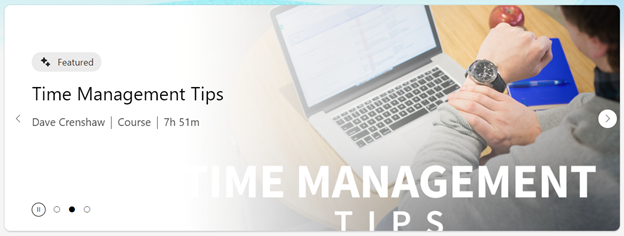
En el panel de estado de aprendizaje personal, podrá ver sus intereses guardados y editarlos. Junto a él se encuentran los contenidos de aprendizaje recomendados por Viva Learning en función de sus intereses. Estas recomendaciones se actualizarán dinámicamente a medida que edite sus intereses.
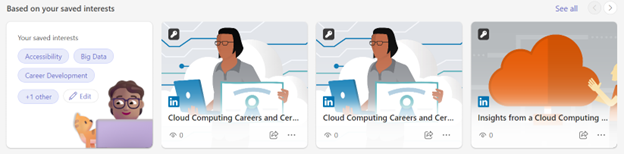
También puede descubrir contenido de aprendizaje en la página principal de Viva Learning mediante la búsqueda por intereses, proveedores y duración. Además de buscar y navegar en la Página principal de Aprendizaje Viva, también encontrará el aprendizaje asignado por su organización o recomendado por sus compañeros en la pestaña Mi aprendizaje.
Tanto en el hogar de Viva Learning como en My Learning, los contenidos de aprendizaje se muestran como iconos o un carrusel. Ambos formatos proporcionan información breve, como el título del contenido, el tipo de contenido y el logotipo del origen de contenido. Puede seleccionar el icono de contenido o la imagen de carrusel para ver más información en la página de detalles del contenido de aprendizaje y decidir si el contenido es para usted.
En el lado izquierdo de la página de detalles de contenido, verá una imagen del contenido. En el lado derecho, verá información como el autor de contenido o el nombre de origen, la fecha de publicación o actualización, una breve descripción de los detalles del contenido y la clasificación del contenido. Si el contenido es un curso, también verá la duración del curso. Después de leer esta información, puede decidir si este contenido se ajusta a sus necesidades de aprendizaje. A continuación, puede seleccionar la imagen de contenido para empezar a aprender.

Inicio del aprendizaje
Para empezar a aprender, seleccione la imagen de contenido. Dependiendo del origen del contenido de aprendizaje, el contenido puede abrirse en Viva Learning o en un explorador web independiente. El contenido de LinkedIn Learning, El entrenamiento de Microsoft 365 y el contenido de aprendizaje de Microsoft Learn se abrirán en Viva Learning. El contenido de Microsoft Learn, proveedores de contenido de terceros o sistemas de administración de aprendizaje se abrirá en un explorador web independiente. Hablaremos más sobre dónde puede provenir el contenido de aprendizaje en la unidad 4 de este módulo.
Una vez que abra el contenido, este contenido se mostrará en la lista "Vista recientemente" en la pestaña Mi aprendizaje. Independientemente de si el contenido se abre dentro de Viva Learning o por separado en el explorador web, cuando complete el aprendizaje, el contenido se marcará como "Completado". Más adelante puede visitarlo en la pestaña "Completado" en Mi aprendizaje. Cuando vuelvas a Viva Learning después de consumir contenido, se te pedirá que valores el contenido de 1 a 5 estrellas. Las clasificaciones agregadas se muestran a otros usuarios de la organización como un indicador útil o el valor que otras personas encontraron en este recurso de aprendizaje específico.
Creación de su propio plan de aprendizaje
A menudo descubrirá más de un fragmento de contenido de aprendizaje relacionado con sus objetivos de aprendizaje. En este caso, puede conservar el contenido de aprendizaje y crear su propio plan de aprendizaje con las características de marcador y programación.
En primer lugar, puede marcar un conjunto de contenido de aprendizaje que desea consumir desde el icono de contenido o en la página de detalles del contenido de aprendizaje. A continuación, puede reservar una hora en el calendario para cada elemento mediante la pestaña "Agregar al calendario".
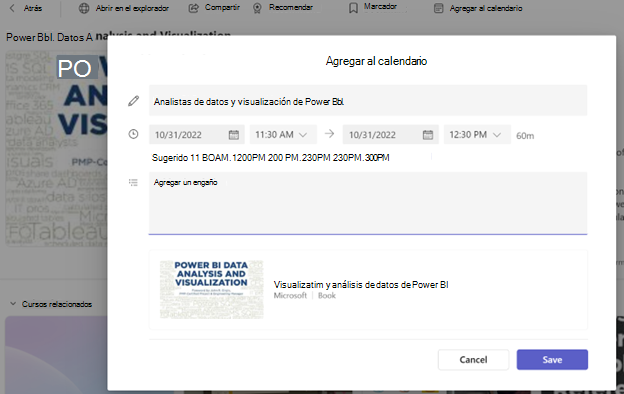
Creación de comunidades de miniaprendizaciones
Puede crear pequeñas comunidades de aprendizaje para interactuar con sus compañeros y aprender de tres maneras: compartir los vínculos del contenido, recomendar el aprendizaje a otros usuarios y usar la pestaña Aprendizaje de Teams.
Uso compartido del vínculo al contenido
Puede copiar y compartir el vínculo al contenido de aprendizaje. Cuando comparta el contenido a través de vínculos, sus compañeros seleccionarán y abrirán el contenido de aprendizaje desde el chat de Teams o el lugar donde se comparte el vínculo de contenido. La página de detalles de contenido se abrirá en Viva Learning para que sus compañeros revisen y consuman, como lo harán con cualquier otro contenido de aprendizaje en Viva Learning. Sin embargo, no verá el progreso de sus compañeros en el aprendizaje.
Recomendación del aprendizaje
Cuando se recomienda aprender contenido, el contenido se mostrará en la pestaña "Recomendado para usted" en la pestaña "Mi aprendizaje" de su compañero. Usted, como la persona que recomendó el aprendizaje, podrá ver cómo sus compañeros progresan en este aprendizaje, en la pestaña "Administrar".
Creación de pestañas de aprendizaje en Teams
Por último, puede crear comunidades de aprendizaje dentro de los equipos con los que se involucra en el trabajo mediante la creación de pestañas de aprendizaje en Teams. Dentro de un canal de Teams, puede agregar una pestaña y seleccionar "Viva Learning" en las opciones disponibles. Desde allí, puede rellenar la pestaña con contenido de orígenes de aprendizaje conectados o incluso agregar su propio contenido de aprendizaje seleccionando la opción "Traiga su propio contenido". Esto le permite cargar documentos de SharePoint y etiquetarlos como objetos de aprendizaje; tenga en cuenta que solo otras personas con acceso al canal podrán ver estos recursos de aprendizaje.
Un chat de barra lateral en ejecución dentro de la pestaña aprendizaje permite a los miembros del grupo analizar temas de aprendizaje, y cualquier persona con acceso a la pestaña puede agregar su propio contenido para crear una comunidad de aprendizaje colaborativa y dirigida.
